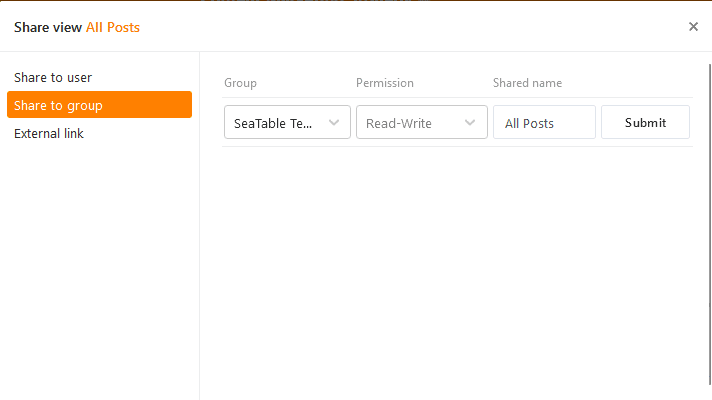Um eine optimale Zusammenarbeit zu ermöglichen, können Sie Ansichten von Tabellen nicht nur an einzelne Benutzer, sondern auch an ganze Gruppen freigeben. Bei der Freigabe können Sie entscheiden, ob die Gruppenmitglieder die geteilte Ansicht lediglich lesen oder auch bearbeiten können.
Ausführliche Erklärungen zum Thema Ansichtsfreigaben finden Sie im Artikel Freigabe einer Ansicht an ein Teammitglied.
So teilen Sie eine Ansicht mit einer Gruppe
- Öffnen Sie die Ansicht einer Tabelle, die Sie freigeben möchten.
- Klicken Sie auf Ansicht teilen und wählen Sie anschließend Freigabe für Gruppe.
- Wählen Sie eine Gruppe aus, der Sie die Ansicht freigeben möchten.
- Entscheiden Sie im Feld Berechtigung, ob die Gruppenmitglieder die Ansicht lediglich lesen oder auch bearbeiten können.
- Benennen Sie die Freigabe und bestätigen Sie diese mit Abschicken.
Wenn Sie die Ansicht erfolgreich an eine Gruppe freigegeben haben, erscheint sie mit dem Namenszusatz Freigegeben bei allen Gruppenmitgliedern im Bereich der entsprechenden Gruppe auf der Startseite.